Zatamnjen moj put
postavi WshShell = CreateObject ("WScript. Ljuska")retVal = WshShell. Pokreni ("C: \ temp \ firefox", 3)
Wscript. Prestati
Možete zamijeniti bilo koji program u nizu gdje trenutno imam Firefox i ako aplikacija to dopušta. Bit će pokrenuto maksimizirano. Neke aplikacije nemaju. Na primjer, ova tehnika funkcionira za Firefox, ali čini se da Chrome ima vlastiti um. Bez obzira na to, ova skripta će raditi s većinom aplikacija.
Otvoreni dokumenti maksimizirani u Wordu
Da biste maksimizirali bilo koji Word dokument, koristeći Word osim naredbenu tipku, morat ćete aktivirati način za programere. Da biste to učinili, kliknite gumb Windows i odaberite Opcije riječi na dnu padajućeg mjesta. U izborniku Opcije odaberite "Prikaži karticu za programere na vrpci“.
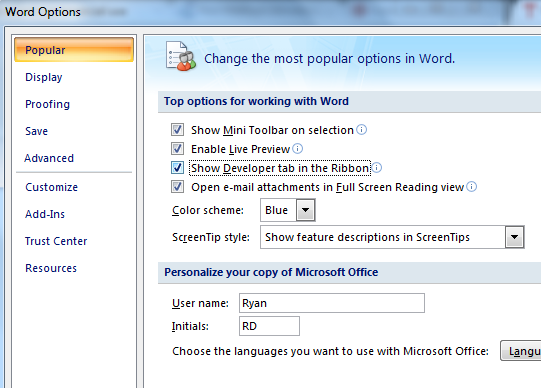
Sada možete odabrati stavku izbornika programera i upotrijebiti "način dizajna"Gdje možete kodirati zadivljujuću funkcionalnost u svojim Word dokumentima. Da biste stvorili gumb koji može maksimizirati dokument na cijelom zaslonu, samo omogućite način dizajna, kliknite padajući gumb Forms i kliknite objekt gumba.
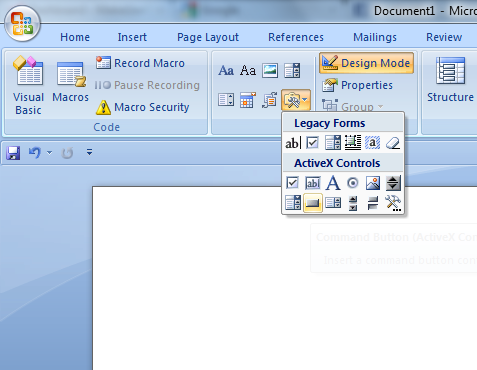
Gumb stavite bilo gdje u dokumentu. Desnom tipkom miša kliknite gumb, odaberite Objekt CommandButton a zatim kliknite Pogledaj kod. Sada postoje dvije stvari koje možete učiniti da povećate prozor. Možete ili prisiliti samu aplikaciju za Windows da maksimizira ovako.
Primjena. WindowState = wdWindowStateMaximize
Ili možete cijeli dokument prikazati preko cijelog zaslona i u potpunosti ukloniti alatne trake zaglavlja.
ActiveWindow. Pogled. FullScreen = Istina
Time se cijeli dokument stavlja u cijeli zaslon s omogućenim samo ravnalom (ako kliknete tipku ravnala u gornjem lijevom kutu). Da biste izašli iz načina preko cijelog zaslona, samo dodirnite tipku Escape.
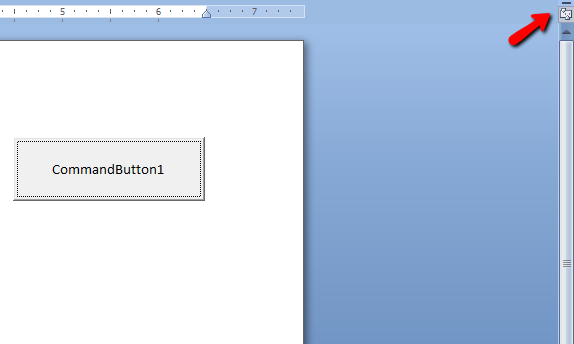
Za što se to može koristiti? Pa, ako nemate Microsoft Powerpoint, možete u osnovi koristiti ovu značajku da biste upotrebljavali Word kao sličan alat za prikaz. Da biste prešli na sljedeću stranicu, samo se pomaknite prema dolje prema dokumentu.
Ako ne želite koristiti naredbeni gumb i radije biste dokument automatski otvorili u ovom načinu rada, samo upotrijebite gornji kôd u funkciji Document_Open (). Do te funkcije možete doći u uređivaču koda odabirom "Dokument"Na lijevom padajućem vrhu na vrhu prozora koda i"Otvorena”Na desnom padajućem izborniku.
Otvorene proračunske tablice maksimizirane u Excelu
Ono što u Wordu možete učiniti s VBA-om, obično možete učiniti i u Excelu, osim što će stvari biti malo drugačije. Alatnu traku za razvojne programere možete omogućiti na isti način kao što ste to učinili u Wordu gore, ali kad dodate gumb vidjet ćete da Excel želi da primijenite makronaredbu. Sve što trebate učiniti je imenovati novi makronaredbu i kliknuti na "Novi" dugme. To će vas staviti u uređivač koda.
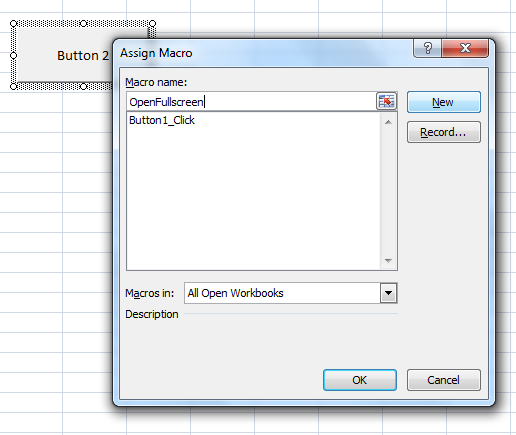
Ovdje ćete unijeti kôd za maksimiziranje proračunske tablice i uklanjanje pomičnih traka.
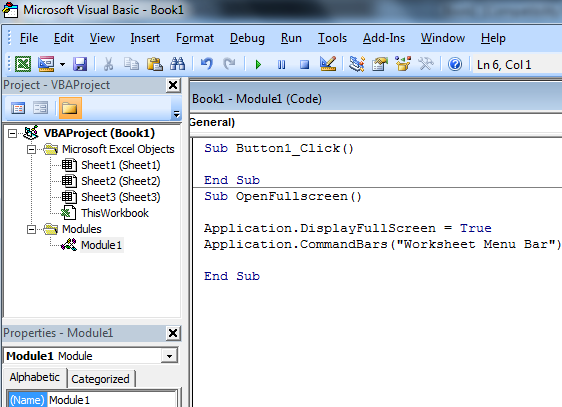
Ako niste navikli kodirati u VBA, primijetit ćete da su mnogi objekti na koje možete pozivati u vašem kodu s lijeve strane. Na određenim listovima i radnim knjigama, kao i s puno objekata unutar tih listova, također možete izvršiti brojne akcije. U ovom slučaju navodite cijelu aplikaciju Excel.
Primjena. DisplayFullScreen = Istina
Primjena. CommandBars ("Traka izbornika radnog lista"). Enabled = False
Na određenim listovima i radnim knjigama, kao i s puno objekata unutar tih listova, također možete izvršiti brojne akcije. U ovom slučaju navodite cijelu aplikaciju Excel. Ovaj kôd će Excel prozor pretvoriti u način preko cijelog zaslona, a zatim u cijelosti ukloniti traku izbornika na vrhu zaslona.
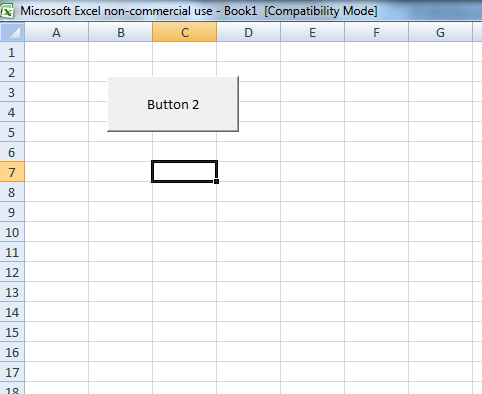
Baš kao u Wordu, i iz ovog načina možete izaći tipkom Escape, a isto tako možete upotrijebiti isti kod na zaslonu. Ovaj kôd možete koristiti i u funkcijama Workbook_Open () ili Worksheet_Activate () da biste omogućili način preko cijelog zaslona bez potrebe za gumbom. Kako god želite izvršiti svoju skriptu, ovisi o vama!
Zato pokrenite Notepad ili MS Office i isprobajte ove skripte. Jeste li razmišljali o nekoj kreativnoj upotrebi za pokretanje maksimiziranih aplikacija? Podijelite svoja iskustva u odjeljku s komentarima u nastavku.
Kreditna slika: Shutterstock
Vaša email adresa neće biti objavljena. obavezna polja su označena *